DHCPサーバ-2015/01/13 |
|
DHCP ( Dynamic Host Configuration Protocol ) サーバーを構築し、
LAN内のクライアントにIPアドレスの自動割当を行えるようにします。
LAN内にDHCP機能を有効にしたルーター等がいる場合は無効にしておく必要があります。
|
|
| [1] | DHCPのインストールと設定 |
|
[root@dlp ~]# yum -y install dhcp [root@dlp ~]# cp -f /usr/share/doc/dhcp*/dhcpd.conf.sample /etc/dhcpd.conf
[root@dlp ~]#
vi /etc/dhcpd.conf # 4行目:自ネットワークとサブネットマスク指定 subnet 10.0.0.0 netmask 255.255.255.0 {# 7行目:デフォルトゲートウェイ指定 option routers 10.0.0.1 ;# 8行目:サブネットマスク指定 option subnet-mask 255.255.255.0 ;# 10行目:NISを使っている場合はドメイン名指定 # 使ってない場合はコメントにする option nis-domain "srv.world" ;# 11行目:ドメイン名指定。 option domain-name "srv.world" ;# 12行目:ネームサーバーのIPアドレス指定。 option domain-name-servers 10.0.0.30 ;# 14行目:コメント化 # option time-offset -18000; # 21行目:クライアントに割り当てるIPの範囲指定 range dynamic-bootp 10.0.0.200 10.0.0.254 ;# 22行目:デフォルトの貸し出し期間 default-lease-time 21600 ;# 23行目:最大貸し出し期間 max-lease-time 43200 ;# 26-30行目:以下5行、コメント化 # host ns { # next-server marvin.redhat.com; # hardware ethernet 12:34:56:78:AB:CD; # fixed-address 207.175.42.254; # } /etc/rc.d/init.d/dhcpd start Starting dhcpd: [ OK ] [root@dlp ~]# chkconfig dhcpd on
|
| [2] | DHCPクライアントの設定です。Windows 7 を例にします。 「ネットワーク接続」を開き、設定したいネットワークのアイコンを右クリックし「プロパティ」を選択して以下の画面を出し、 以下のように「インターネットプロトコル」を選択した状態で、右下のプロパティボタンをクリックします。 |

|
| [3] | 以下のようにチェックを入れOKします。すると、ネットワークの再設定になり、IPアドレスの自動取得が始まります。 |
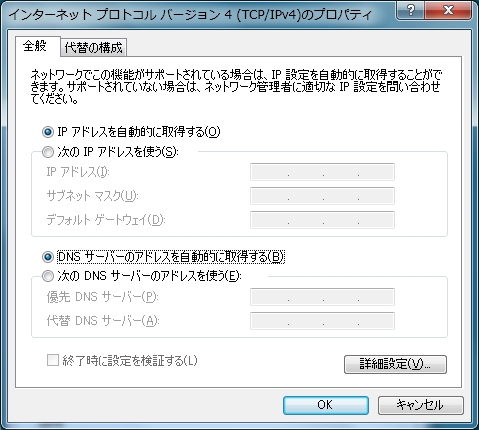
|
| [4] | ネットワークの再設定が終了し、状態を見てみると以下のようにIPアドレスが自動取得されています。 |

|
関連コンテンツ